技术编辑恢复win10系统安装开机提示all boot options are tried的步骤
发布日期:2019-05-31 作者:雨林木风纯净版系统 来源:http://www.8ud.cn
今天小编分享一下win10系统安装开机提示all boot options are tried问题的处理方法,在操作win10电脑的过程中常常不知道怎么去解决win10系统安装开机提示all boot options are tried的问题,有什么好的方法去处理win10系统安装开机提示all boot options are tried呢?今天本站小编教您怎么处理此问题,其实只需要1、开机按快捷键进入到bios设置界面,切换到security选项,通过键盘上的上下方向键选择“secure boot”选项,接着按Enter键在弹出的窗口中选择“disabled”; 2、接下来切换到“startup”选项,将光标移至“UEFi/Legacy Boot”,同样地按Enter键在弹出的窗口中将UEFi/Legacy Boot选项的值设置“Both”;随后将光标移至“UEFi/Legacy Boot priority”,按Enter键在弹出的选项窗口中选择“UEFi First”;就可以完美解决了。下面就由小编给你们具体详解win10系统安装开机提示all boot options are tried的图文步骤:
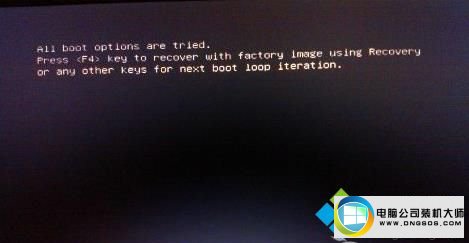
图文步骤:
1、开机按快捷键进入到bios设置界面,切换到security选项,通过键盘上的上下方向键选择“secure boot”选项,接着按Enter键在弹出的窗口中选择“disabled”;
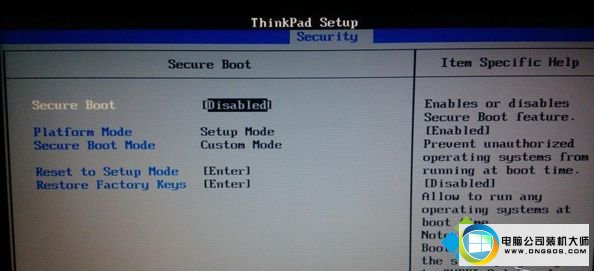
2、接下来切换到“startup”选项,将光标移至“UEFi/Legacy Boot”,同样地按Enter键在弹出的窗口中将UEFi/Legacy Boot选项的值设置“Both”;随后将光标移至“UEFi/Legacy Boot priority”,按Enter键在弹出的选项窗口中选择“UEFi First”;
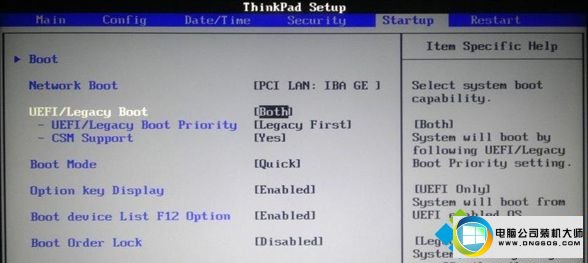
3、完成上述操作后,按F10键保存设置并退出bios即可。
设置完Bios之后用户需要重新启动下电脑,就可以进入系统桌面,不会再提示All boot options are tried。
相关系统推荐
- 萝卜家园Win7 安全装机版64位 2021.02 2021-01-12
- 雨林木风Window7 32位 万能春节纯净版 v2020.02 2020-01-24
- 电脑公司WinXP 完美装机版 2020.06 2020-05-09
- 雨林木风 Ghost Win10 64位 纯净版 v2019.07 2019-06-27
- 深度技术WinXP 体验装机版 2021.07 2021-06-10
- 电脑公司Windows11 大神装机版64位 2021.08 2021-07-15
- 电脑公司Win10 正式装机版32位 2020.07 2020-06-13
- 番茄花园Windows xp 电脑城2021五一装机版 2021-05-02
- 雨林木风win11 64位分享精品版v2021.10免激活 2021-09-06
- 电脑公司Windows10 优化装机版64位 2020.09 2020-08-16
栏目专题推荐
乡巴佬xp系统下载 惠普装机卫士 闪兔xp系统下载 u启动一键重装系统 深度u盘启动盘制作工具 青苹果win8系统下载 大番茄win10系统下载 笔记本win10系统下载 装机版机大师 正式版win7系统下载 雨木风林装机助手 番茄花园官网 极易装机管家 雨木风林u盘装系统 快马重装系统 电脑公司重装系统 大番茄装机助理 小熊win8系统下载 小白win7系统下载 韩博士系统系统下载推荐
系统教程推荐
- 1一键重装系统简体吗
- 2win7系统360浏览器兼容模式如何配置
- 3win10系统系设置windows照片查看器为默认查看器的操作方案
- 4win7系统桌面右键菜单如何添加关机项
- 5win7系统修复注销关机声音的配置办法
- 6win10系统切换输入法快捷键是什么
- 7win10系统怎么彻底卸载loadrunner_win10系统完全卸载loadrunner的图
- 8win10系统“系统更新安装完毕”才能关机的还原教程
- 9w7装机版旗舰版和强化版的区别是什么?w7装机版旗舰版和强化版哪个好
- 10win10装机版系统如何打开虚拟键盘
- 11win10系统qq消息没有提示音的方法介绍
- 12xp装机版安装office2007提示错误1402
 雨林木风纯净版系统
雨林木风纯净版系统








